Varnost v spletu
Računalništvo ima ob vseh dobrih straneh, ki jih prinaša, tudi svojo temno plat. Ko je bilo domače računalništvo v povojih, je uporabnikom največja nevarnost pretila z disket, okuženih s katerim od maloštevilnih virusov. Deset let pozneje se je začela spletna revolucija. Vse več domačih uporabnikov je dobilo priložnost najprej občasne klicne, v zadnjih letih pa stalne širokopasovne povezave v svetovni splet. V začetku je bila spletna ponudba "nedolžna": uporabniki so večinoma brskali po enostavnih spletnih straneh ter prebirali in pošiljali besedilno elektronsko pošto. Nekateri so prek spleta prenašali tudi raznovrstne datoteke. Z leti so spletne strani postale zapletenejše, poleg enostavnih strani v zapisu html so spletni mojstri in "mojstri" pričeli uporabljati več drugih tehnologij, tudi takih, ki omogočajo zlorabo. Primer so programi v javascriptu in programi ActiveX. Tudi k elektronskim sporočilom pripete datoteke so postale vsakdanjost. Prav zlonamerne priponke ponavadi predstavljajo največjo nevarnost za varnostno neosveščenega uporabnika.
Z razmahom stalnih širokopasovnih povezav in po zaslugi neumornih piscev zlonamernih programov je postala uporaba protivirusnega programa in požarnega zidu nujnost. V zadnjem letu se je enako zgodilo s programi, ki jih uporabljamo v boju z vohunskim programjem (spyware). Izdelovalci komercialnih protivirusnih programov so se na tako stanje v osebnem računalništvu odzvali s ponudbo programskih paketov za varno delo v spletu. Naloga teh programov je trojna. Prvič, računalnik (podatke v njem) morajo zaščititi pred delovanjem zlonamernih programov. Drugič, če se tem uspe vtihotapiti v računalnik (ponavadi na disk), morajo zlonamerneža odkriti. Tretjič, omejiti morajo škodo, ki jo delujoči zlonamerni program lahko povzroči, in vzpostaviti stanje pred okužbo.
Preizkusili smo pet tovrstnih paketov za sistem Windows: F-Secure Internet Security 2005, McAfee Internet Security Suite 7, Norton Internet Security 2005, Panda Platinum Internet Security 2005 in Zone Alarm Security Suite 6.
Hevristično iskanje
Hevristične metode iskanja virusov temeljijo na prepoznavanju sistemskih klicev, ki jih neka izvršna datoteka uporablja. Med sumljivo obnašanje spadajo poskusi dostopanja do zagonskega sektorja na disku, lociranja vseh datotek v trenutni mapi, pisanja v izvršne datoteke (npr. tipa *.exe, *.sys, *.scr) in poskusi brisanja vseh datotek v mapi ali celo disku. Hevristični algoritem dodeli določeno utež vsaki od sumljivih lastnosti in če vsota uteži za neko datoteko preseže vnaprej določen prag, protivirusni program datoteko označi kot virus. Pri tovrstnem iskanju virusov pa so možni tudi lažni alarmi.
Znanje je moč
Pri boju z zlonamernimi programi so nam varnostni paketi v veliko pomoč. Védenje o dogajanju v našem računalniku nam pomaga, da smo v boju še učinkovitejši. V vsakem trenutku lahko več o omrežnih povezavah računalnika z Okni izvemo z ukazom netstat ali pa s katerim od številnih programov, ki so na voljo v spletu. Eden od boljših je brezplačni TCPView, ki ga najdemo na spletni strani računalniškega guruja Marka Rusinovicha, www.systernals.com. Program prikaže vse aktivne procese, ki uporabljajo omrežne povezave. Za vsako povezavo zvemo, katera vrata uporablja v našem in v oddaljenem računalniku, in kakšno je stanje povezave.
Za prikaz programov in procesov, ki tečejo v našem računalniku, se zatečemo k upravljalnikom opravil oziroma procesov (Task manager). Upravljalniki opravil so uporabni, saj prikažejo tudi škodljive programe, ki tečejo ponavadi v ozadju brez naše vednosti. Vsi omogočajo prisilno "ubijanje" procesov. Osnovni upravljalnik opravil (Windows Task Manager) dobimo že z Okni, prikličemo pa ga s hkratnim pritiskom na tipke Ctrl+Shift+Esc ali pa z bolj znano kombinacijo Ctrl+Alt+Delete in klikom na gumb Task Manager. Njegovo okno ima več zavihkov, najuporabnejši za našo detektivsko nalogo je drugi z leve - Processes. V njem so prikazani procesi, ki tečejo v računalniku - z drugimi besedami (skoraj) vse izvršne datoteke, ki se trenutno izvajajo. Čeprav Windows Task Manager ni skop z informacijami, pa ne prikaže nekaj z varnostnega stališča najpomembnejših podatkov. Tako, recimo, manjka pot do izvršne datoteke oziroma slike procesa - npr. C:\Program Files\Microsoft Office\Office11\WinWord.exe je pot slike procesa (programa) Microsoft Word. Ne prikaže gonilnikov, ki so se naložili ob zagonu sistema. Poleg tega se mu nekateri zlonamerni programi znajo prikriti in Windows Task Manager ne prikaže ustreznega procesa. In nenazadnje - določenih procesov Task Manager ne zna oz. ne more pobiti (takrat pomaga program PSKill že prej imenovanega Rusinovicha).
Process Explorer, ki ga (spet) najdemo na spletni strani www.systernals.com, je prav tako brezplačen in je eden najboljših upravljalnikov opravil. Informacije o procesih prikaže v dvodelnem oknu. V zgornjem delu so prikazani vsi procesi, bodisi po abecednem vrstnem redu ali pa v drevesni strukturi. Spodnji del okna ponuja dva pogleda. Prvi za izbrani proces prikaže vse deljene dinamične knjižnice, ki jih ta proces kliče. Drugi pogled prikaže ročice (handles) posameznega procesa - mednje sodijo odprte datoteke ter odprti ključi v registru. V menuju izberemo, katere informacije o posameznem procesu želimo videti v oknu. Na voljo imamo skoraj 40 kategorij. Zlonamerne procese lahko odkrijemo z enostavno zvijačo - v Process Explorerju poiščemo vse procese, ki nimajo navedenega izdelovalca. Ponavadi zlonamerni programi niso podpisani, zato jih ravno na ta način lahko identificiramo. Process Explorer zna za vsak zagnan proces prikazati, katere omrežne povezave uporablja, in poiskati z iskalnikom Google spletne strani s podatki o tem procesu.
Nekoliko manj zmogljiv je Security Task Manager. Pretočimo ga lahko s spletnega naslova izdelovalca Neuber Software (www.neuber.com). Program med drugim prikaže številčno vrednost (med 0 in 100) za varnostno tveganje za vsakega od procesov, ki se izvajajo v računalniku. Način izračuna te vrednosti pravzaprav ni pomemben. V praksi si prislužijo visoko vrednost procesi, ki jih ni podpisal znani izdelovalec programske opreme in ki uporabljajo metode, značilne za zlonamerne programe (npr. beleženje pritisnjenih tipk, zaganjanje hčerinskih procesov). Pri vsakem procesu lahko prikličemo spletno zbirko podatkov izdelovalca programa, v kateri je lepo število znanih pohlevnih in zlonamernih procesov. Mnogokrat je ime zlonamernega procesa namenoma zelo podobno imenu izvirnega sistemskega (ali katerega drugega znanega) procesa. Lep zgled za to je Microsoftov sistemski proces csrss.exe (Client/Server Runtime Server Subsystem). Nekaj zlonamernih programov ima kar enako ime, eden pa se skriva pod imenom crsss.exe. Na tak način lahko zlonamerni programi preslepijo celo nepozornega poznavalca.
S Security Task Managerjem lahko posamezni proces postavimo v karanteno - s tem preprečimo, da bi ga operacijski sistem zagnal. Ko kliknemo na določen proces, se v spodnjem delu okna pokažejo osnovni podatki o procesu (čas začetka delovanja, ime starševskega procesa, ali ima proces odprta vidna okna in ali lahko zažene druge procese). Polna različica programa, ki stane 30 dolarjev, prikaže te podatke tudi o gonilnikih v sistemu.
Extended Task Manager podjetja Warecase (www.warecase.com) je precej podoben programu Process Explorer. Njegov vmesnik je še bolj izpiljen, saj za vsak proces v posameznih zavihkih prikaže podatke o odprtih oknih, ključih registra, porabi pomnilnika, ročicah, nitih in kar je še uporabnih podatkov. Z njim lahko tudi zaženemo nove procese, kar od tukaj omenjenih programov zmoreta še Microsoftov Task Manager in WinTasks Pro 5. Slednji je izdelek podjetja Uniblue Systems (www.uniblue.com) in v osnovi deluje podobno kakor drugi tovrstni programi. Njegova posebnost je, da zmore prikazati vsa okna, ki jih posamezni proces "odpre", tudi tista, ki so sicer nevidna. Modul autorun prikaže programe, ki se zaženejo ob zagonu računalnika. UniBlue je na svojem spletišču namenil prostor knjižnici procesov, Process Library (www.processlibrary.com), s podrobnimi podatki o velikem številu legitimnih in zlonamernih procesov. Knjižnica je prosto dostopna, dnevno pa jo po trditvah podjetja obišče okoli 300.000 deskarjev. Podatki o procesih so dosegljivi tudi iz programa, saj jih namestitveni program shrani na disk in se občasno osvežujejo prek spleta. Pri večini legitimnih procesov knjižnica navaja tudi viruse oziroma trojanske konje, ki imajo enako ime.
Sicer pa je najboljši način iskanja informacij o nenavadnih procesih - Google. Dovolj je, da mu vpišemo npr. crsss.exe in iz nekaj prvih povezav bomo skoraj zagotovo izvedeli, ali je proces "maligen" in kako se ga rešiti ali pa je legalni del Oken.
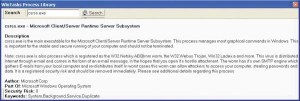
Process Library je del programa WinTasks Pro 5, po knjižnici pa lahko brskamo tudi v spletu.
Kaj se dogaja ob zagonu?
Večina zlonamernih programov si poskuša najti prostor za svoje delovanje v napadenem računalniku med zaganjanjem računalnika. Ponavadi to dosežejo z ustreznimi vnosi v okenski register. Zato je koristno, če imamo nameščenega enega izmed vrste programov, ki bdijo nad tovrstnim spreminjanjem registra. Običajno ti programi tudi prikazujejo programe (procese), ki se samodejno zaženejo ob zagonu sistema. Brezplačen program Autoruns najdemo - kje drugje - na www.systernals.com. Omogoča precej več od podobnih programov in prikaže tudi storitve, deljene knjižnice in brskalniške dodatke, ki se naložijo ob zagonu.
Spoznali smo, da si nekateri zlonamerni programi nadenejo ime legitimne sistemske datoteke. Kako smo sploh lahko prepričani, da sistemske datoteke v našem računalniku prihajajo iz zanesljivega vira in niso v resnici trojanski konji? Program, ki to preveri, je XP System Sentry podjetja Easy Desk Software (www.easydesksoftware.com). Program zahteva nosilec, s katerega smo namestili operacijski sistem. Zatem primerja datoteke na disku s skrčenimi datotekami na namestitvenem nosilcu. Če smo sistem nadgradili s popravki in drugimi nadgradnjami Oken, moramo programu dopovedati, kje na disku se ti popravki nahajajo. Po dolgotrajnem pregledovanju izvemo, katere sistemske datoteke so izvirne in katere spremenjene (posodobljene ali zamenjane). Program deluje tudi kot ščit, saj nas pri poskusu prepisovanja sistemskih datotek z novejšimi (legitimnimi ali ne) takoj obvesti. Na voljo imamo še več opravil, a je uporabniški vmesnik nekoliko nepregleden.
F-Secure Internet Security 2005
Program F-Secure Internet Security 2005 prihaja iz finskega podjetja, ki je v začetku devetdesetih zaslovelo s protivirusnim programom F-Prot. Paket je v celoti preveden v slovenščino, sestavljajo pa ga protivirusni program, požarni zid, nadzornik vsebin in nadzornik nezaželene pošte. Program lahko kupimo v spletu ali pa na nosilcu CD-ROM, ki je tudi zagonski. Ob zagonu računalnika z nosilcem se zažene okleščena različica Linuxa, program pa preišče disk.
Namestitev je enostavna. Pri namestitvi po meri se odločimo, ali želimo namestiti nadzornik vsebin in nadzornik nezaželene pošte. Protivirusni program in požarni zid se vselej namestita. F-Secure večino časa preživi skrit, v sistemski vrstici. Ko ga prikličemo v ospredje, se prikaže zgleden uporabniški vmesnik. Enostavni pogled nam ponuja okno s petimi ikonami na levi strani in ustreznim podoknom stanja na desni. Klik na prvo ikono ("Doma") prikaže stanje zaščitenosti sistema (ki je bodisi zaščiten ali pa je katera od poglavitnih komponent izključena). Z drugimi ikonami podrobno spreminjamo nastavitve posameznih programov. Nivoje protivirusne zaščite nastavljamo s spustnega seznama, v istem oknu pa nas program podrobno seznani, kakšno zaščito ponuja posamezni nivo. Nastavimo lahko običajen ali visok nivo ali nivo protivirusne zaščite po meri. Program preišče vhodna in odhodna e-poštna sporočila. Zazna viruse v stisnjenih datotekah oziroma arhivih tipa zip, cab, lha, tar, gz in rar. Okuženih stisnjenih datotek ne zna razkužiti.
Požarni zid ima pet stopenj delovanja. Med obema skrajnostma (prepuščen ali ustavljen ves omrežni promet) najdemo še navadno in visoko raven ter varnost po meri. Navadni varnostni nivo naj bi varoval računalnik "v večini običajnih situacij". Priporočljivejši je visok varnostni nivo, ki od uporabnika zahteva, da posameznim programom sam dovoli (ali onemogoči) dostop do omrežja. F-Secure vselej opozori uporabnika, kadar posamezni program namerava zagnati neki drugi program ali pa ga upravljati. Pri tem ponudi natančno informacijo o dogodku. Uporabnik bodisi dovoli tako dogajanje ali pa ga onemogoči.
Tudi tvorjenje pravil za požarni zid je do uporabnika sorazmerno prijazno. Žal ni možnosti razvrščanja oddaljenih računalnikov po področjih (zaupanja vredno, prepovedano področje). Omogočen je nadzor klicnega dostopa, kar je za dobršen del uporabnikov danes povsem nerelevantno, saj ne uporabljajo telefonskega modema za dostop do spleta.
Nadzor nezaželene pošte je zelo osnoven, uporabimo lahko samo filter na osnovi e-poštnih naslovov, ne pa tudi vsebine sporočila. F-Secure je prvak v pogostosti samodejnih posodobitev (program preverja večkrat dnevno, ali so na voljo novi podpisi virusov in druge zlonamerne kode).
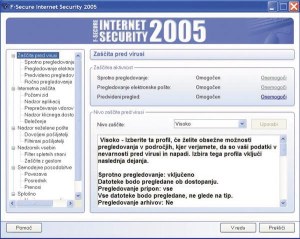
F-Secure Internet Security 2005 ima zelo pregleden prikaz nastavitev za naprednega uporabnika.
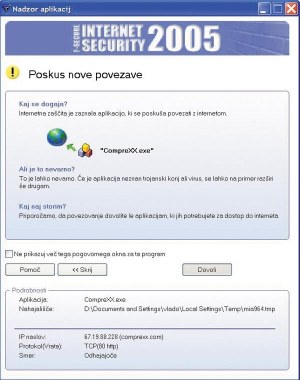
Ko se nek program želi prvič povezati v splet, nas F-Secure podrobno obvesti o tem.
F-Secure Internet Security 2005
Izdeluje: F-Secure, www.f-secure.com.
Prodaja: KABI, www.kabi.si, (01) 280 50 80.
Cena: 19.800 tolarjev.
Za: Pregleden uporabniški vmesnik, preveden v slovenščino, pogosto samodejno posodabljanje.
Proti: Ni možnosti razvrstitve oddaljenih računalnikov po varnostnih območjih.
McAfee Internet Security Suite 7
Podjetje McAfee je znano predvsem po protivirusnem programu, v preteklosti pa tudi po paketu, podobnem Nortonovemu SystemWorks. Tudi Internet Security Suite lahko kupimo v spletu. Namestitvena datoteka ima skoraj 33 MB. Paket je sestavljen iz protivirusnega programa, požarnega zidu, programa za filtriranje nezaželene e-pošte ter programa za zaščito zasebnosti (privacy service). Pri namestitvi lahko izpustimo katerikoli program iz paketa - te možnosti nima nobeden od konkurenčnih paketov.
Središče programa je McAfee Security Center. V glavnem oknu je prikazano stanje vseh nameščenih delov paketa, pa tudi, ali je vklopljeno samodejno posodabljanje Oken. S pritiskom na ustrezno ikonu v levem delu okna odpremo možnosti in nastavitve posameznih programov. Protivirusni program Virusscan opravlja svoje delo mirno in brez posebnosti, poleg virusov pa najde tudi vohunsko in reklamno programje (spyware in adware). Iskati zna po stisnjenih datotekah in arhivih zip, cab, rar, gz in tar. Virusov v tovrstnih datotekah ne zna uničiti, lahko pa okuženo datoteko postavi v karanteno ali celo zbriše, če mu tako ukažemo. Preišče lahko vhodno in izhodno pošto ter zaustavlja množično poslana sporočila. To namreč lahko kaže na možnost okužbe s črvom. Kot večina programov na tokratnem preizkusu, tudi Virusscan pozna hevristične metode za iskanje neznanih virusov.
McAfeejev požarni zid omogoča pregleden nadzor omrežnega prometa med našim računalnikom in okolico. Nastavljanje je sorazmerno enostavno, le program po nepotrebnem odpira preveč oken. Požarni zid si za dober vtis pomaga z nekaj pomožnimi programi, ki grafično popestrijo njegovo suhoparno delovanje. Oddaljene računalnike skupaj z njihovimi naslovi IP razdelimo na zaupanja vredne (trusted) in na tiste, ki jim popolnoma prepovemo povezovanje z našim računalnikom (banned). Vsem pravilom, ki jih ustvarimo, lahko določimo, do kdaj veljajo. Pri vsakem oknu imamo na voljo sprotno pomoč. Če si ne želimo razbijati glave z nastavitvami požarnega zidu, nam McAfee priskoči na pomoč s priporočili, potegnjenimi iz spleta (Smart Recomendations). Podobno sestavljamo pravila dostopa za posamezne programe. Pravila so zgolj osnovna, dovolimo ali prepovemo lahko izhodni in/ali vhodni omrežni promet. Želeli bi si možnosti podrobnejših nastavitev, resnici na ljubo pa večini uporabnikov vgrajena možnost zadošča.
SpamKiller je filter za zatiranje nezaželene pošte. Pri začetni nastavitvi mu povemo, katere poštne predale naj zaščiti. Program se periodično prijavi v te predale in poišče nezaželeno pošto. Tovrstna sporočila pregledamo v programu in le napačno označena sporočila predamo naprej, da jih prevzame naš poštni odjemalec. Program pojasni, zakaj je kako sporočilo označeno kot nezaželena pošta. V začetku je tako ožigosanih kar nekaj povsem legitimnih sporočil, zato je za vsakodnevno zanesljivo uporabo treba ustvariti mnogo novih pravil.
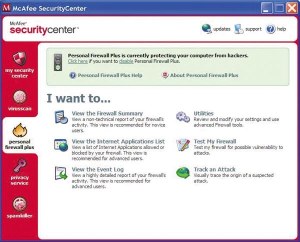
McAfee Security Center je središče za nadzor nad vsemi programi, ki sestavljajo McAfee Internet Security.
McAfee Internet Security 7
Izdeluje: McAfee, www.mcafee.com.
Cena: 70 dolarjev.
Za: Pregleden uporabniški vmesnik, možnost namestitve in odstranitve posameznih programov, dognan modul za filtriranje nezaželene pošte, dobra sprotna pomoč.
Proti: Premalo podroben za naprednega uporabnika.
Norton Internet Security 2005
Nortonov paket Internet Security 2005 je verjetno najbolj znan med varnostnimi paketi, predvsem zaradi protivirusnega programa. Paket tvorijo še požarni zid, Norton Antispam za nadzor nezaželene pošte ter Parental Control za nadzor vsebin v spletu. Edina izbira, ki jo imamo pri namestitvi, je opustitev namestitve programa Parental Control, drugi programi se namestijo samodejno. Ena od bolj znanih nevšečnosti Nortonovega paketa so občasne težave pri odstranitvi oziroma novi namestitvi programa. Program lahko kupimo v spletni trgovini ali pa na nosilcu CD-ROM. Ta je zagonski, vendar protivirusni program ob zagonu s CDja prepozna le diske (razdelke), formatirane v zapisu FAT (oziroma FAT32). Pri veliki večini novih računalnikov z operacijskim sistemom Windows XP pa so diski formatirani v zapisu NTFS in teh program enostavno ne prepozna.
Protivirusni program zna iskati vsiljivce v stisnjenih datotekah oziroma arhivih zip, rar, lha in tar. Včasih zna take stisnjene datoteke tudi razkužiti, česar ne zmorejo vsi programi, ki smo jih preizkusili. Definicije virusov se samodejno posodabljajo enkrat tedensko, če pa se pojavi okužba večjih razsežnosti z novim virusom, nas na to opozori Outbreak Alert in ponudi zaščito.
Nortonov požarni zid lahko uporabljamo na dva načina. Ves nadzor lahko prepustimo programu in si tako olajšamo življenje. Naprednejši uporabnik pa si želi imeti popolnejši nadzor nad delovanjem računalnika, zato se bo odločil za Nortonovo zaščito po meri. Lahko dovolimo ali prepovemo izvajanje javanskih programčkov (applets) in kontrolnikov ActiveX. Podrobno lahko nastavimo delovanje požarnega zidu. Osnovna nastavitev je povsem nekoristna, saj dovoljuje ves omrežni promet. Eno stopnjo strožja nastavitev onemogoča delovanje samo znanim trojanskim programom, a še zmeraj pušča vrata računalnika na stežaj odprta. Najprimernejša nastavitev je ta, pri kateri uporabnik določa pravila dostopanja zunanjim računalnikom in vsem programom. Za posamezni program določimo, prek katerih vrat in s katerimi računalniki v omrežju se lahko poveže. Ponavadi to počnemo sproti, ko se kateri od programov želi povezati, lahko pa to naredimo enkrat za vselej, če uporabimo posebnega čarovnika. Slednji pristop nam bo vzel precej časa in zgodi se lahko, da spregledamo kakšen škodljivi program in mu dovolimo povezavo.
Nortonov Internet Security se zgleduje po Internet Explorerju in uporabniku omogoča, da računalnike v posameznih delih omrežja postavi bodisi v območje zaupanja (Trusted Zone) bodisi v prepovedano območje (Restricted Zone). Računalniki iz prvega območja imajo do našega popoln dostop, tisti iz drugega pa dostopa nimajo. Domači uporabnik bo v cono zaupanja postavil le računalnike, nad katerimi ima sam nadzor.
Temeljit nadzor nad omrežnim prometom omogoča zavihek Advanced, kjer uporabnik do zadnje podrobnosti določa pravila dostopa. Posamezna pravila lahko samodejno izdela tudi program pri sprotnem delu. Včasih nam katero od številnih pravil onemogoči sicer legitimno omrežno opravilo. Žal je pot do Nortonovega seznama vseh pravil nekoliko odročna, seznam pa je nepregleden. Pravila, ki so pri vrhu seznama, so močnejša od nižje ležečih pravil.
Dodatna možnost Nortonovega požarnega zidu je zaznavanje vdorov (Intrusion Detection). Ta prečeše ves dohodni in izhodni omrežni promet računalnika in če zazna kakršnokoli škodljivo dejavnost, prekine sumljivo povezavo. Intrusion detection temelji na podpisu posameznih znanih omrežnih napadov (več kot 430). Po zaznanem napadu lahko za določen čas (od 30 minut do 48 ur) preprečimo nadaljnje poskuse napadalca, da bi se povezal z našim računalnikom.
Program za nadzor nezaželene pošte, Norton AntiSpam, se dopolnjuje z e-poštnima odjemalcema Outlook in Outlook Express. Z nekaj iznajdljivosti ga pripravimo tudi do čiščenja plevela v drugih odjemalcih. Ena od manj uporabnih in zavajajočih možnosti je jezikovni filter. Označimo jezike, v katerih običajno prejemamo pošto (seznam šteje 139 jezikov). Program naj bi sporočila, napisana v vseh neoznačenih jezikih, obravnaval kot nezaželeno pošto. Ker za slovenščino program ne deluje povsem zadovoljivo, je ta možnost za nas sploh neuporabna. Resnejša možnost programa je preprečevanje pojavljanja reklamnih in drugih oken pri brskanju po spletu.
Dogajanje v sistemu lahko preverjamo z dnevniškimi datotekami (log), ki prikazujejo podrobnosti boja vseh Nortonovih programov s škodljivci vseh vrst. Včasih želimo iz legitimnih razlogov začasno izključiti požarni zid. Norton nam dovoli kratek izklop (med 5 minut in 1 uro), in sam poskrbi za vnovični vklop zaščitnega programa. Lahko pa se odločimo za izklop, ki velja do novega zagona računalnika.
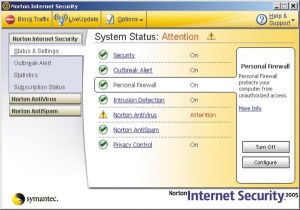
Nortonov paket se odlikuje po dobro premišljenem vmesniku.
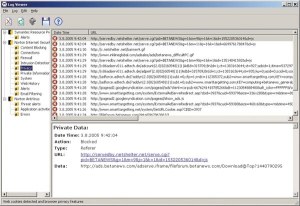
Norton Internet Security skrbno beleži vse varnostne dogodke.
Norton Internet Security 2005
Izdeluje: Symantec, www.symantec.com.
Prodaja: CHS, www.chs.si, (01) 560 65 00.
Cena: 28.300 tolarjev.
Za: Podrobno tvorjenje pravil dostopa, pregleden vmesnik.
Proti: Cena, le tedensko posodabljanje protivirusnih podpisov, nepregleden seznam pravil dostopa.
Panda Platinum Internet Security 2005
Varnostni paket podjetja Panda je preveden v slovenščino. Žal prevod na več mestih zveni nerodno in ne upošteva splošno sprejetih izrazov. Paket je sestavljen iz protivirusnega programa skupaj z modulom za zaščito zasebnosti (Anti-spyware), osebnega požarnega zidu in programa za čiščenje nezaželene pošte. Dodan je še program TruPrevent, ki je namenjen za zaščito pred neznanimi virusi. Podobne dodatke za tako iskanje neznanih virusov poznajo tudi paketi drugih izdelovalcev pod imenom hevristično iskanje. Panda ponuja TruPrevent tudi kot samostojen dodatek za uporabnike, ki uporabljajo konkurenčne protivirusne programe.
Osnovni vmesnik je nadzorna plošča, ki predstavlja stanje programa. V njej spreminjamo nastavitve vseh modulov. Vmesnik je nekoliko nepregleden in na nekaterih mestih po nepotrebnem podvojen. Nima možnosti za napredno nastavljanje z enega mesta in pri posameznih nastavitvah ne ponuja obširnejše neposredne pomoči.
Pri iskanju škodljivcev je Panda zelo skrben in poleg virusov najde tudi piškotke in zlobnejše primerke škodljivih programov (vohunski programi, hekerska orodja, klicalniki). Iskati zna po stisnjenih datotekah zip, rar, lha, gz, tar, in cab ter po priponkah v vhodni in izhodni e-pošti in trenutnih sporočilih. Nekatera e-poštna sporočila označi kot potencialno prevarantska, kar pa pri preizkušanju večinoma ni držalo. Merila, po katerih označuje tako pošto, niso jasna, tako da je ta možnost najbrž bolj marketinške narave.
Poleg krajevnega uporabnika lahko o najdenih virusih opozori tudi izbrani e-poštni naslov ali računalnike v omrežju. Nastavitve strežnika SMTP so žal pomanjkljive, saj ne dovolijo overovitve pošiljatelja strežniku.
Panda Internet Security opozori uporabnika na ranljivosti v njegovi namestitvi Oken in ga obvesti, kateri zlonamerni programi te ranljivosti izkoriščajo. Za hitrejšo odpravo ranljivosti je v istem sporočilnem oknu dodana povezava na Microsoftovo stran za posodobitve in krpanje Oken.
Ob vsakem dogodku, pa naj gre za resnično grožnjo ali ne, Panda odpre okno s sporočilom, ki ga moramo sami zapreti (pri nekaterih podobnih programih tako okno po nekaj sekundah samo izgine). Če se uporabnik tega naveliča, lahko tovrstna sporočila izklopi.
Požarni zid deluje podobno kakor pri drugih paketih. Lahko mu pustimo, da po svoji presoji prepušča omrežni promet. Napredni uporabnik bo raje vzel krmilo v svoje roke. Panda ga bo obvestila o vsakem programu, ki želi dostopati v omrežje. Žal obvestilo ni dovolj natančno, saj ne pove ničesar o cilju dostopa (naslovu IP in vratih). Enako je program skop s podatki, ko program na disku hoče delovati kot strežnik. Informacija o računalniku nekje v svetu, ki bi se rad povezal s tem programom, bi bila več kot dobrodošla.
Panda vsakodnevno posodablja protivirusne podpise. Ob vsakem zagonu računalnika program preveri, ali so vklopljene vse možnosti programa, in obvesti uporabnika, če se stanje programa ne ujema z nastavitvami.
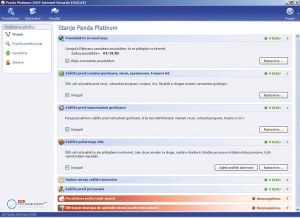
Stanje zaščite programa Panda Platinum Internet Security 2005 je prikazano v nadzorni plošči.
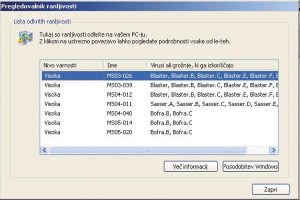
Panda Platinum Internet Security opozori uporabnika na razpoke v Oknih v njegovem računalniku.
Panda Platinum Internet Security 2005
Izdeluje: Panda Software, www.panda.com.
Prodaja: Ribera, www.ribera.si, (07) 346 10 20.
Cena: 23.025 tolarjev.
Za: Opozarja na ranljivosti v Oknih, možnost pošiljanja opozoril o najdenih virusih na sosednje računalnike in po e-pošti, preverjanje delovanja delov paketa.
Proti: Premalo izpiljen uporabniški vmesnik.
Zone Alarm Security Suite 6
Podjetje ZoneLabs je najbolj znano po požarnem zidu ZoneAlarm, ki je v osnovni različici brezplačen in sodi med najbolj priljubljene tovrstne programe. ZoneLabs je kupilo podjetje CheckPoint in požarnemu zidu dodalo še protivirusnik ter programe za zaščito pred vohunskim programjem, preprečevanje nezaželene pošte, varno takojšnje sporočanje in zaščito zasebnosti pri brskanju po internetu.
Program kupimo v spletu, od koder si ga tudi pretočimo - namestitvena datoteka ima dobrih 22 MB. Po končani namestitvi se zažene čarovnik za urejanje nastavitev (Configuration Wizard). Poglavitno vlogo pri tem ima program SmartDefense Advisor. Ta lahko nastavi pravice dostopa za večino znanih programov ali pa pokaže priporočeno nastavitev. Uporabnik jo lahko upošteva, lahko pa vzame krmilo v svoje roke. Protivirusno zaščito in program za zaščito pred vohunskim programjem lahko pustimo izključena, če uporabljamo katerega od konkurenčnih programov. Če želimo uporabljati protivirusno zaščito, moramo morebitne konkurente odstraniti z diska. Enako velja za nezaželeno pošto, vendar deluje zaščita le za Outlook in Outlook Express. Po končanem nastavljanju moramo računalnik vnovič zagnati.
Uporabniški vmesnik je sorazmerno prijazen le, če uporabljamo privzete nastavitve. Nekoliko nerodno je nastavljanje požarnega zidu. Ko želimo sami postavljati pravila dostopanja, gre nekoliko teže. Že okno je zaradi sive barve jezičkov nekoliko nepregledno. Postavljanje pravil je vsaj na prvi pogled precej bolj zapleteno kakor pri konkurenčnih programih. Pri vsakem pravilu moramo vpisati opis (description) za omrežni protokol. Ta opis vidimo v seznamu pravil in pri večjem številu pravil se kaj lahko izgubimo. Pohvaliti je treba možnost tvorjenja pravil tudi s paketi ICMP in IGMP. Drugi programi omogočajo pravila le s paketi TCP in UDP.
Tudi požarni zid paketa ZoneAlarm uporablja razdelitev omrežja v tri območja, zaupanja vredno, neznano (običajno je to internet) in nevarno območje. Ko se z računalnikom priključimo v novo omrežje, nas program vpraša, v katero območje naj to omrežje uvrsti. Požarni zid nastavljamo posebej za zaupanja vredno in posebej za neznano področje. Pri vsaki coni nastavimo varnost na nizko, srednjo ali visoko. Odločimo se lahko za varnostno nastavitev po meri, žal pa ta nastavitev iz vmesnika pozneje ne bo razvidna. Če se priključimo v nezaščiteno brezžično omrežje, ga ZoneAlarm samodejno postavi v neznano področje. K trojni zaščiti požarnega zidu sodi še programski nadzornik. Ta prestreže vsako namero po povezavi, uporabnik pa povezavo dovoli ali zavrne. Požarni zid nas obvesti o sumljivem delovanju programov (npr. posebnih programov - keyloggerjev, ki skrivoma beležijo pritiske na tipke in jih pošiljajo v internet).
Na vrhu okna sta velika gumba za zaustavitev vseh omrežnih aktivnosti v nujnih primerih. Osnovni je gumb Stop, gumb v obliki ključavnice ima podobno funkcijo, lahko pa ga nastavimo, da se aktivira sam po določenem času. Omrežni promet lahko ustavimo tudi iz sistemske vrstice.
Protivirusnemu modulu je dodan še program za odkrivanje vohunskih programov. Tudi ZoneAlarm pozna hevristično iskanje virusov. Tako pregledovanje je sila zamudno, zato ga uporabimo le v primeru večje okužbe. Poleg rednega pregledovanja diska s protivirusnim programom lahko nastavimo tudi redno iskanje vohunskih programov. Viruse zna poiskati v stisnjenih datotekah tipa rar, lha, gz, cab in zip, obolelih datotek znotraj arhivov pa ne zna razkužiti ali pobrisati.
Poseben modul ščiti uporabnikovo zasebnost. Poleg nadležnih piškotkov se bori z reklamnimi okni v brskalnikih in mobilno kodo. Nastavitve veljajo bodisi globalno bodisi na nivoju posameznega spletnega strežnika.
Modul za zaščito pred nezaželeno pošto ima enega bolj dognanih vmesnikov od vseh na tokratnem preizkusu. Polno funkcionalnost sicer doseže le pri odjemalcih Outlook in Outlook Express.
Program vsakodnevno posodablja protivirusne podpise in podpise nadležnega ter vohunskega programja (spyware). Občasno je na voljo posodobitev tudi za sam programski paket, vendar mora uporabnik pretočiti celotno novo namestitveno datoteko in ne le zaplate. Pri pogostih posodobitvah postane tak postopek precej nadležen.
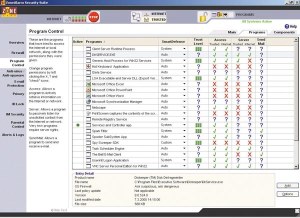
V Zone Alarm Security Suite 6 lahko za vsako izvršno datoteko nastavimo, kako se lahko povezuje v omrežje.
Zone Alarm Security Suite 6
Izdeluje: Zone Labs, www.zonelabs.com.
Cena: 70 dolarjev (spletna trgovina).
Za: Cena, samodejna uvrstitev nezaščitenih brezžičnih omrežij v neznano področje.
Proti: Zapleten način tvorjenja pravil v požarnem zidu, posodobitev programa zahteva pretočitev celotne namestitvene datoteke, nepregleden uporabniški vmesnik.

